Darbs ar lielu skaitu Google dokumentu var ātri novest pie dezorganizācijas. Vai vēlaties efektīvi sakārtot un organizēt dokumentus? Šajā rokasgrāmatā uzzināsiet, kā organizēt Google dokumentus un kādas funkcijas ir noderīgas. Mēs soli pa solim aplūkosim dažādas dokumentu šķirošanas, filtrēšanas un organizēšanas iespējas, lai jums vienmēr būtu pārskats.
Galvenie secinājumi
- Dokumentus var šķirot pēc īpašnieka, atvēršanas datuma un nosaukuma.
- Skatu var pārslēgt starp saraksta un režģa skatu.
- Dokumentus var pārdēvēt, dzēst un sagatavot bezsaistes piekļuvei.
- Iecienītāko objektu pievienošana un šķirošana pēc konkrētiem kritērijiem uzlabo organizāciju.
Efektīva dokumentu šķirošana
Sāciet, apmeklējot sākuma lapu pakalpojumā Google Dokumenti. Ja jau atrodaties kādā dokumentā, varat vienkārši pāriet atpakaļ uz sākuma lapu, izmantojot ikonu Google Dokumenti, neaizverot dokumentu. Tur redzēsiet pārskatu par visiem nesen izmantotajiem dokumentiem. Šis skats sniedz tūlītēju pārskatu par pašlaik izmantotajiem failiem.
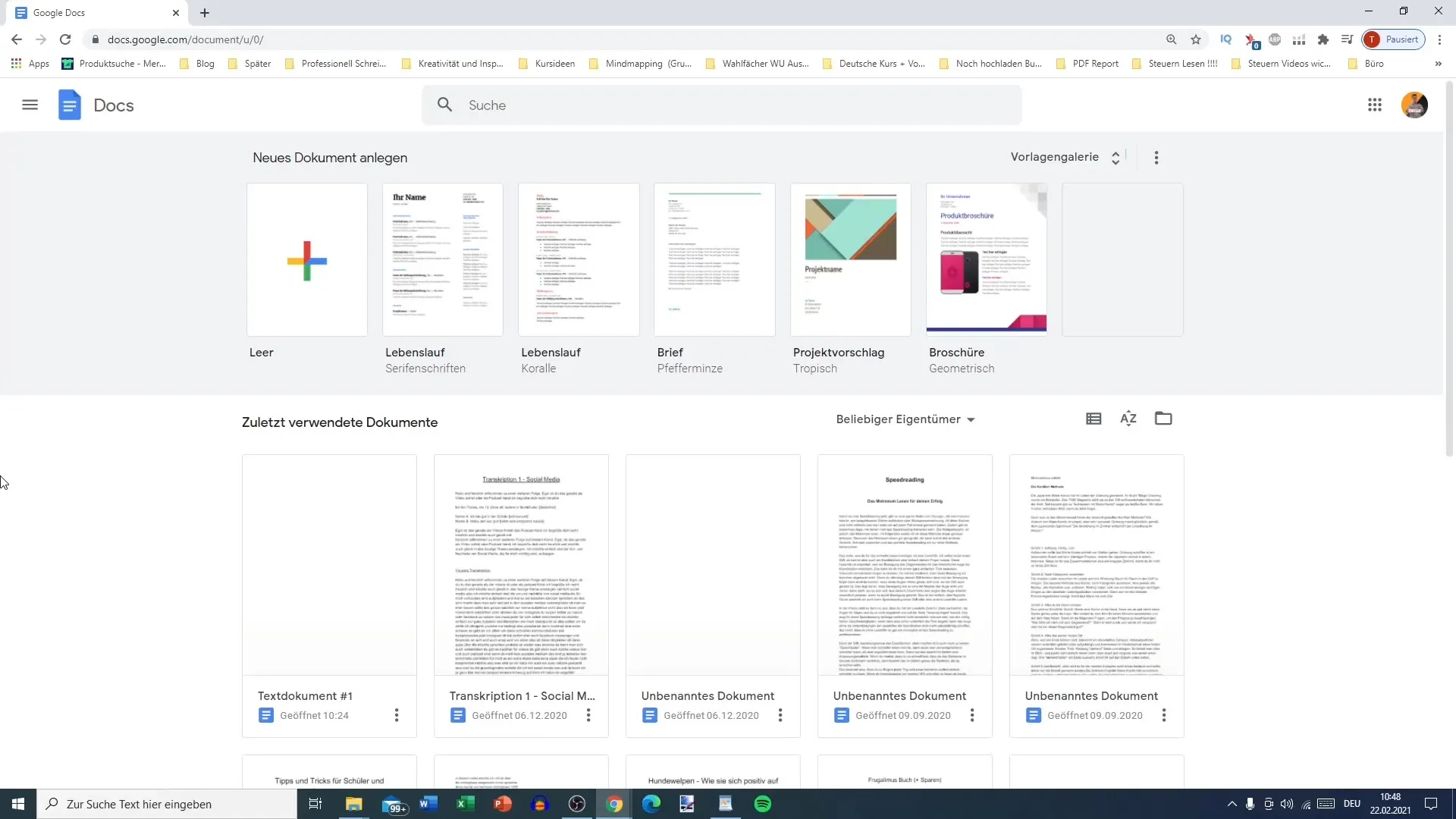
Dokumentus šeit varat šķirot ne tikai pēc "Pēdējo reizi atvērts", bet arī pēc "Pēdējo reizi mainīts". Šī funkcija palīdz ātri atrast dokumenta jaunāko versiju, neatkarīgi no tā, vai tas ir jūsu vai citu īpašnieku dokuments.
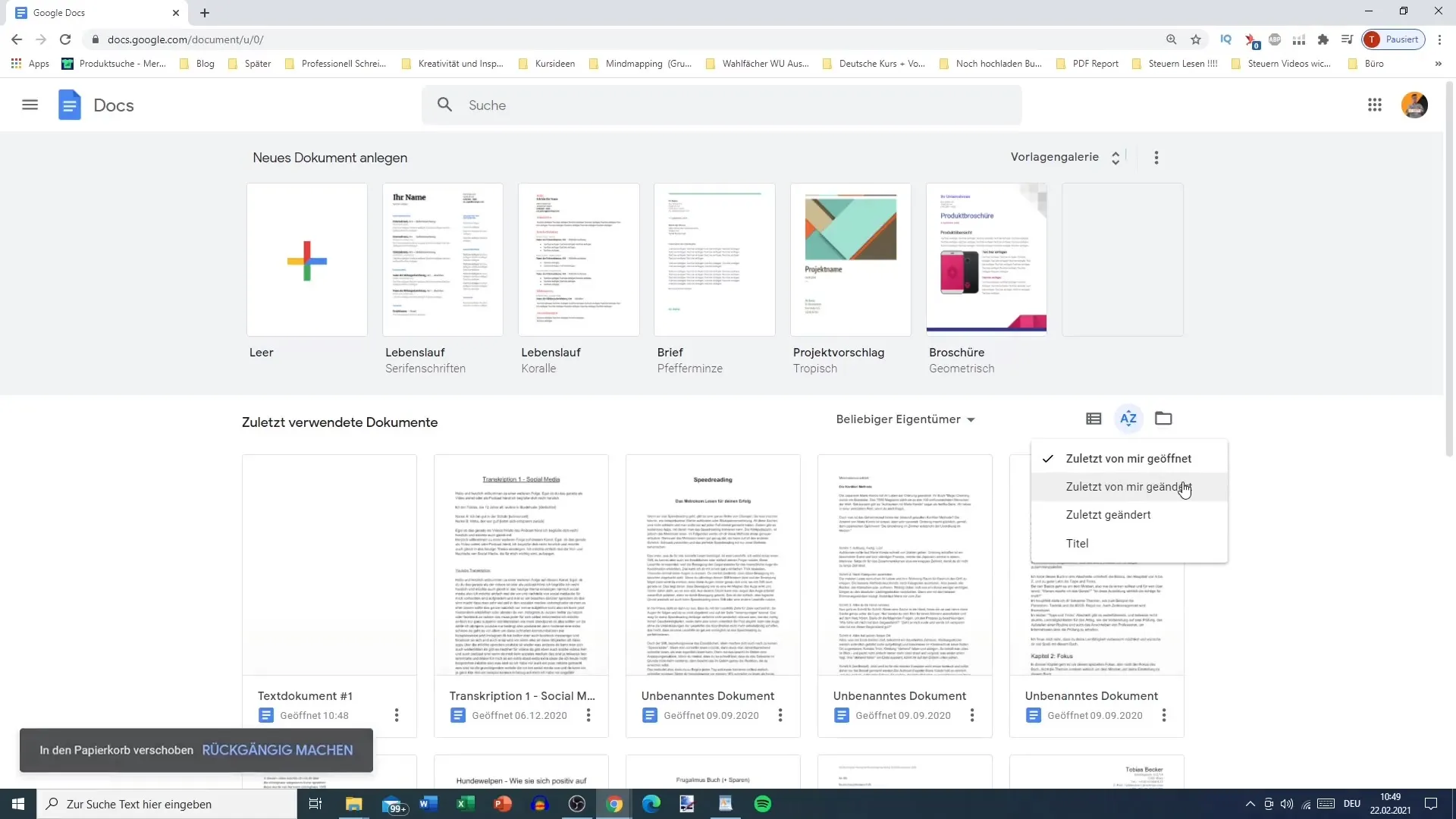
Ir arī iespēja pārslēgties starp visu dokumentu skatīšanu un tikai savu dokumentu skatīšanu. Lai to izdarītu, noklikšķiniet uz filtrēšanas opcijas. Piemēram, ja vēlaties skatīt tikai tos dokumentus, kas pieder jums, varat ierobežot atlasi. Tas ļauj saglabāt pārskatu, īpaši, ja strādājat kopīgā darba scenārijā ar vairākiem lietotājiem.
Dokumentu pārdēvēšana un dzēšana
Laba organizācija prasa arī jēgpilnu dokumentu nosaukumu piešķiršanu. Noklikšķinot uz trim punktiem dokumenta labajā pusē, varat izvēlēties opciju "Pārdēvēt". Šeit varat piešķirt dokumentam ātrāku, aprakstošāku nosaukumu, lai to būtu vieglāk atrast.
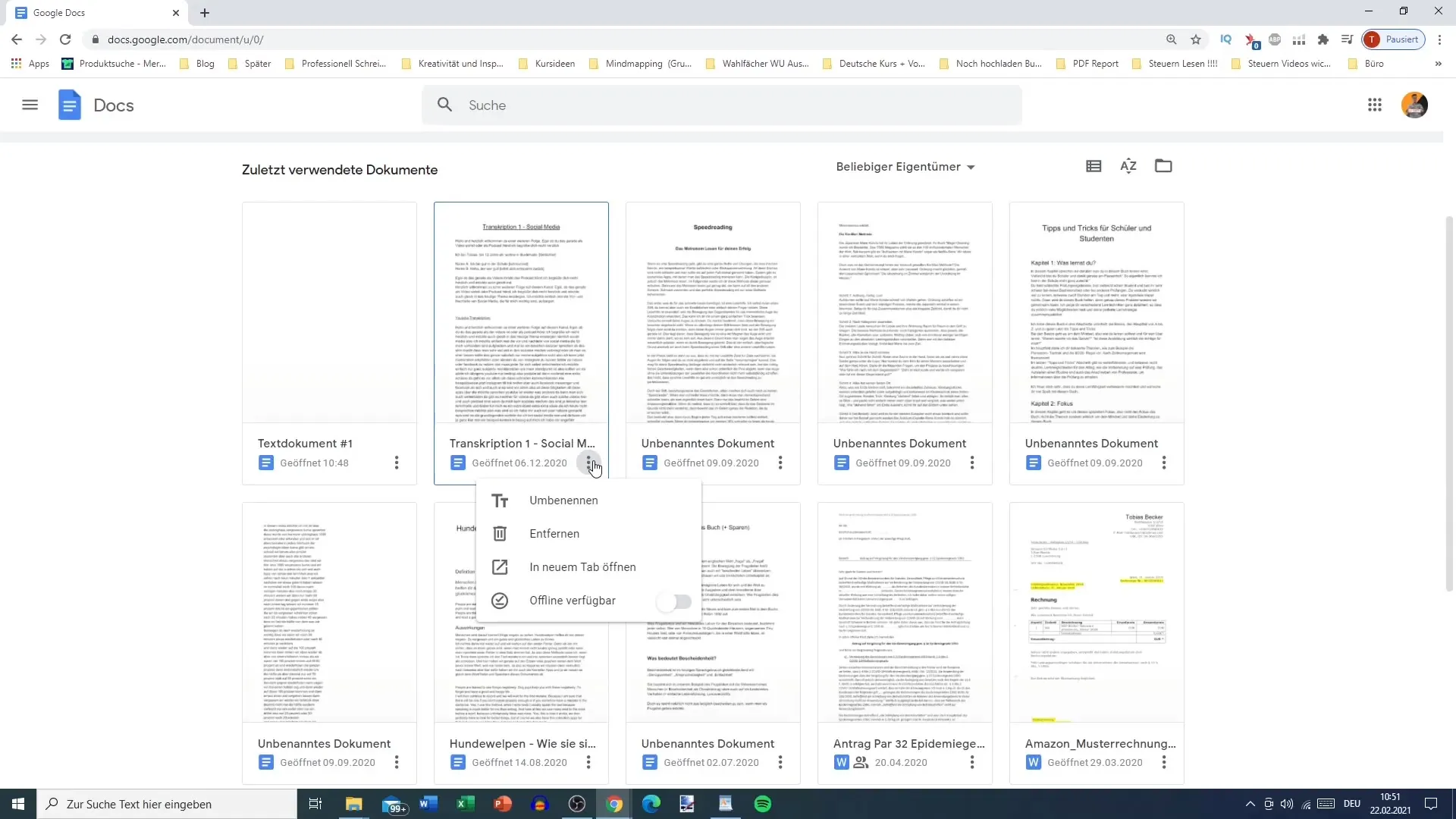
Dokumentu dzēšana arī ir vienkārša. Ja dokuments jums vairs nav vajadzīgs, varat to izdzēst, un tas tiks pārvietots uz atkritumu urnu. No turienes tas būs pieejams 30 dienas, un to var atjaunot, ja pārdomājat. Šī funkcija nodrošina nepieciešamo drošību, kamēr sakopjat dokumentus.
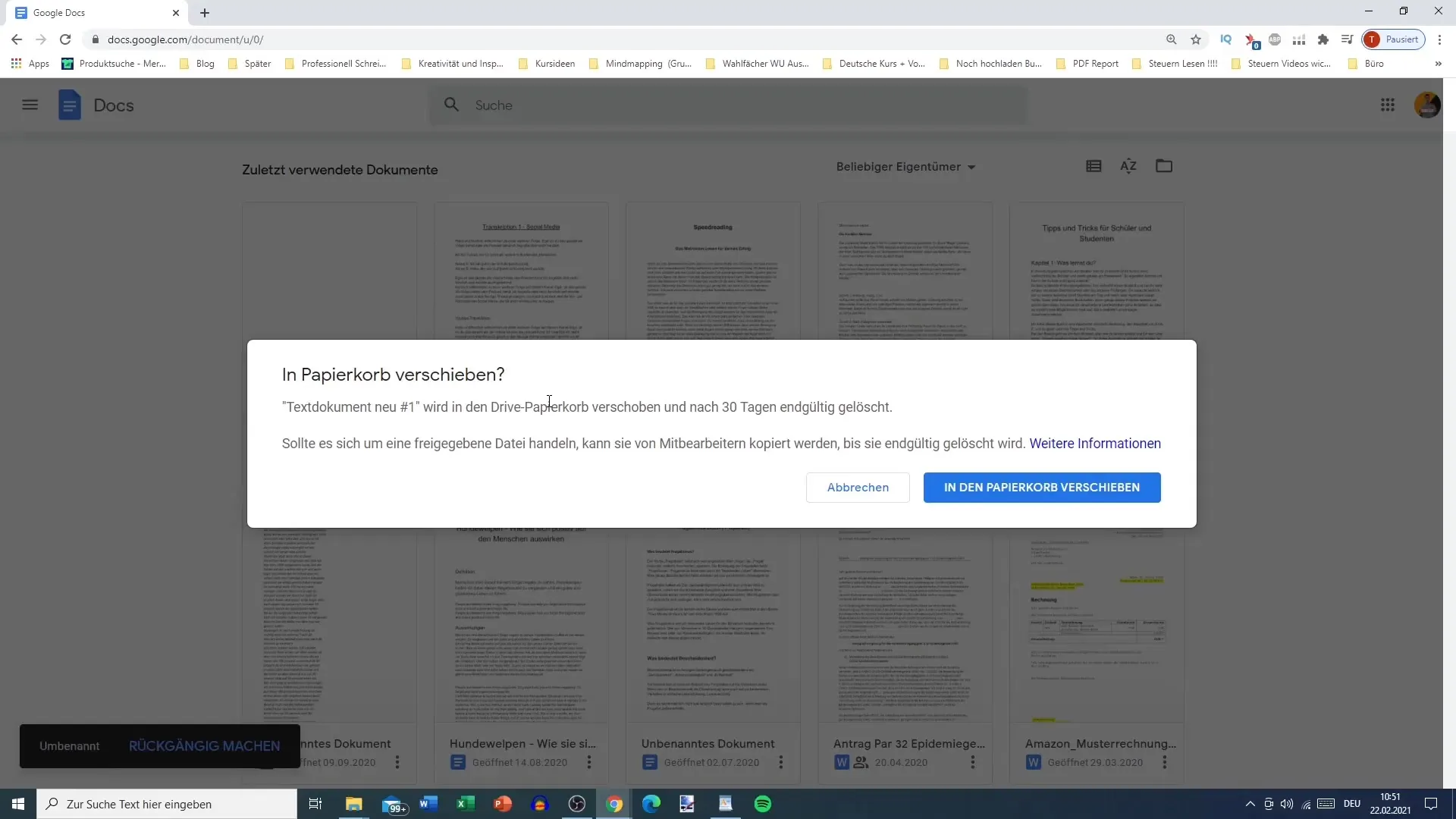
Bezsaistes pieejamība un mākoņa izmantošana
Viena no Google Docs priekšrocībām ir iespēja padarīt dokumentus pieejamus bezsaistē. Šo funkciju var aktivizēt, izvēlnē "Failu" izvēlnē izvēloties opciju "Padarīt pieejamus bezsaistē". Tas ļauj strādāt ar dokumentiem bez interneta pieslēguma, kas var būt īpaši noderīgi, ceļojot vai atrodoties vietās, kur ir vājš interneta pieslēgums.
Tomēr ņemiet vērā, ka bezsaistes režīmā veiktās izmaiņas netiek automātiski saglabātas mākonī. Tiklīdz esat atgriezies tiešsaistē, pārliecinieties, ka dati ir augšupielādēti, lai tiem varētu piekļūt dažādās ierīcēs.
Iecienītākās un citas šķirošanas opcijas
Ja bieži piekļūstat noteiktiem dokumentiem, varat tos atzīmēt kā izlasi. Tas ļauj jums jebkurā laikā ātri piekļūt svarīgākajiem failiem. Tas uzlabo ne tikai efektivitāti, bet arī jūsu dokumentu skata ērtumu.
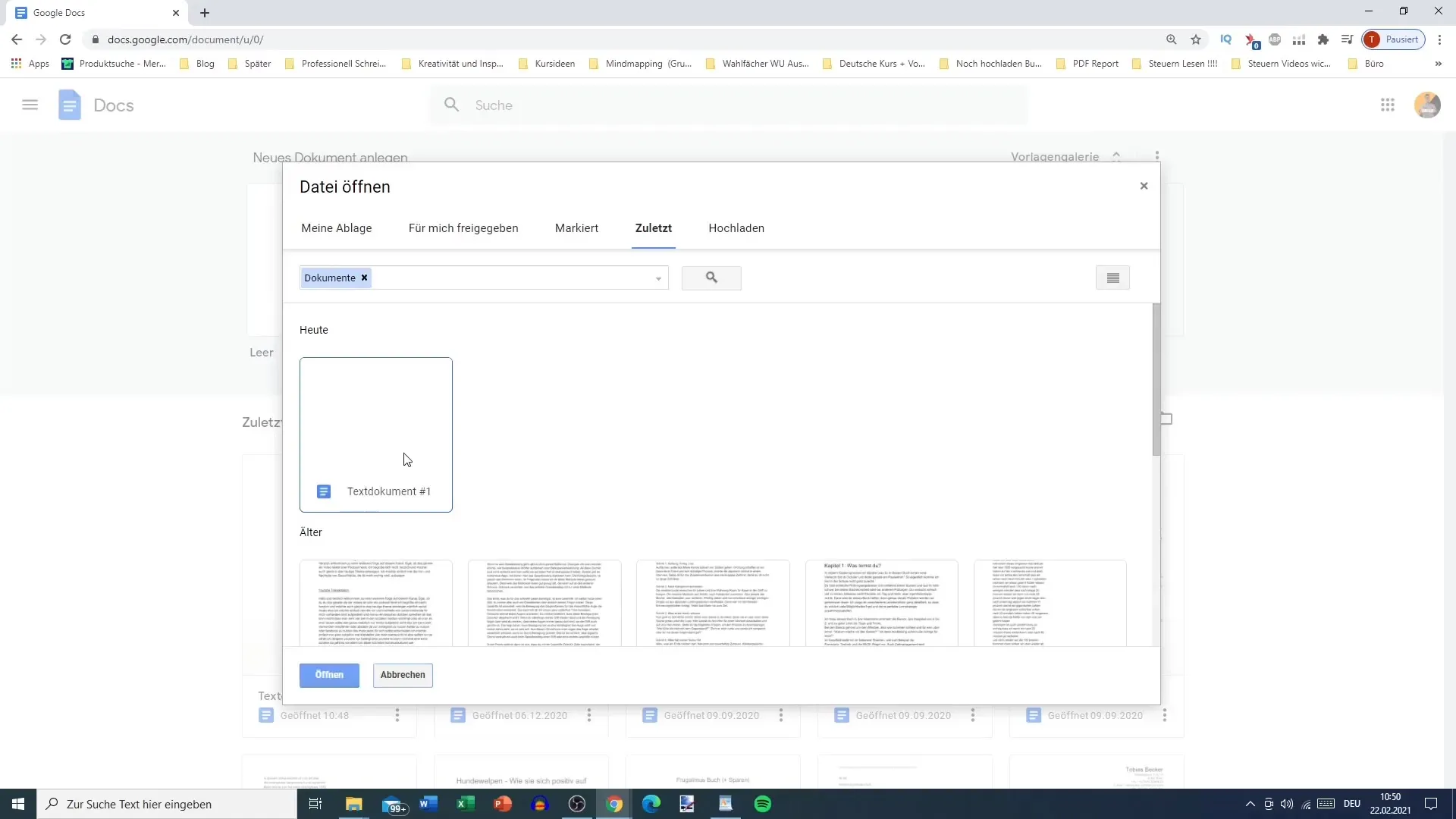
Dokumentus varat arī šķirot pēc nosaukuma. Lai to izdarītu, noklikšķiniet uz iestatījuma, lai parādītu dokumentu sarakstu alfabētiskā secībā. Šī funkcija ir īpaši noderīga, ja jums ir daudz dokumentu un nepieciešama ātra piekļuve konkrētiem failiem.
Kopsavilkums
Lai Google dokumentos izveidotu vislabāko pārskatu un organizāciju, jums ir pieejamas daudzas funkcijas. Varat šķirot un filtrēt dokumentus pēc dažādiem kritērijiem, nosaukt un dzēst failus un aktivizēt bezsaistes lietošanu. Visas šīs funkcijas ļauj izveidot efektīvu, jūsu vajadzībām pielāgotu darba veidu.
Biežāk uzdotie jautājumi
Kā es varu sakārtot savus dokumentus Google dokumentos? Dokumentus var sakārtot pēc īpašnieka, atvēršanas datuma vai nosaukuma.
Vai es varu rediģēt dokumentus bezsaistē? Jā, jūs varat aktivizēt bezsaistes pieejamību, lai strādātu ar saviem dokumentiem bez interneta savienojuma.
Kas notiek ar izdzēstiem dokumentiem? Izdzēstie dokumenti tiek pārvietoti uz atkritumu urnu, un tos tur var atjaunot 30 dienas.
Kā es varu pārdēvēt dokumentus?Vienkārši noklikšķiniet uz trim punktiem blakus dokumentam un izvēlieties "Pārdēvēt".
Vai es varu pievienot dokumentus pie iecienītākajiem? Jā, jūs varat atzīmēt dokumentus kā iecienītākos, lai varētu tiem ātri piekļūt.


